Memperbaiki Error NotificationController.dll is missing atau not found di Windows 10/11
Betapa menjengkelkannya ketika anda ingin menikmati game favorit anda atau menggunakan aplikasi tetapi anda kemudian mendapatkan error NotificationController.dll is missing atau was not found. Walaupun Windows merupakan system operasi yang komprehensif, tidak ada jaminan bahwa error tidak akan terjadi. Error file .dll yang hilang juga seringkali sulit untuk diatasi. Oleh karena itu, langkah pertama yang harus dilakukan adalah mencari tahu penyebab dari error tersebut dan kemudian mencari cara untuk memperbaikinya.
NotificationController.dll adalah file OS Windows yang terletak di folder System32. Saat file ini dimuat, seperti msvcp110_win.dll, msvcrt.dll, VEEventDispatcher.dll, api-ms-win-core-util-l1-1-0.dll, atau beberapa file system lainnya dapat dimuat. Jika salah satu dari file ini rusak atau hilang, maka NotificationController.dll tidak akan dapat dimuat dan hal ini dapat menyebabkan terjadinya error ini.
Berikut adalah beberapa alasan yang menyebabkan terjadinya error ini.
- Error sementara: Terlalu banyak cache memory atau program yang berjalan secara bersamaan mengganggu fungsi optimal PC anda. Ini dapat menyebabkan error seperti file DLL yang hilang.
- File program atau OS rusak: Karena beberapa alasan, terkadang instalasi aplikasi atau file OS dapat rusak.
Memperbaiki Error NotificationController.dll is missing atau not found
Tergantung pada penyebab masalahnya, mari kita periksa beberapa solusi berikut ini satu per satu secara terperinci.
1. Restart Windows
Merestart Windows akan membersihkan cache memory dan mengatasi gangguan sementara atau error sementara yang terjadi saat booting sebelumnya. Langkah ini dapat memperbaiki error DLL yang hilang.
2. Install Ulang Aplikasi Tertentu
Jika error NotificationController.dll is missing atau not found tetap ada untuk aplikasi tertentu saja, maka menginstall ulang atau memperbaiki aplikasi mungkin bisa membantu mengatasi masalah ini. Untuk melakukannya, ikuti langkah-langkah berikut ini.
Di Windows 10:
- Buka Settings Windows dengan menekan tombol Win + I dan pilih Apps di jendela Settings.
- Di halaman berikutnya, klik Apps & features di panel kiri.
- Di panel kanan, pilih aplikasi yang bermasalah dan kemudian klik Advanced options.
- Selanjutnya dibawah bagian Reset, jalankan Repair untuk memperbaiki aplikasi tersebut.
- Jika masih terjadi error, maka anda dapat mengklik Uninstall untuk menghapus aplikasi.
Di Windows 11:
- Tekan tombl Win + I untuk membuka Settings Windows.
- Di jendela Settings, klik Apps di panel kiri dan klik Installed apps di panel kanan.
- Di halaman berikutnya, klik menu tiga titik di samping aplikasi yang bermasalah dan pilih Advanced options.
- Selanjutnya, di bagian Reset, jalankan Repair untuk memperbaiki aplikasi tersebut.
- Jika itu tidak memperbaiki masalah, maka klik Uninstall untuk menghapus aplikasi.
Catatan: Opsi Repair mungkin tidak tersedia di semua aplikasi. Jadi jika anda tidak menemukannya, maka anda perlu menguninstall aplikasi dan kemudian menginstallnya kembali di system anda. Jika masalah ini terjadi pada aplikasi bawaan Windows, maka artikel ini dapat membantu anda untuk menuninstallnya dan kemudian menginstallnya kembali, atau anda dapat menggunakan software uninstaller pihak ketiga untuk menghapus aplikasi tersebut.
3. Jalankan Scan SFC dan DISM
Karena error yang terjadi mungkin juga disebabkan oleh file system yang hilang atau rusak, maka anda perlu memperbaiki file system yang hilang atau rusak tersebut. Anda dapat menjalankan scan SFC untuk memperbaiki file system yang dilindungi dan scan DISM untuk memperbaiki kerusakan penyimpanan komponen Windows. Ini akan membantu mengatasi masalah tersebut. Namun, anda memerlukan hak administratif untuk melakukannya.
4. Daftar Ulang File notificationcontroller.dll
Solusi berikutnya untuk memperbaiki masalah ini adalah mendaftarkan ulang file dll tersebut di system anda. Untuk melakukannya, ikuti langkah-langkah berikut ini.
- Tekan tombol Win + R, kemudian ketik cmd dan tekan Ctrl + Shift + Enter untuk membuka Command Prompt dengan hak administrator. Atau anda dapat membuka Windows Terminal dengan hak admin dan memilih Command Prompt.
- Di jendela Command Prompt, masukan perintah berikut ini dan tekan Enter.
- Setelah perintah di jalankan, tutup Command Prompt dan restart komputer anda.

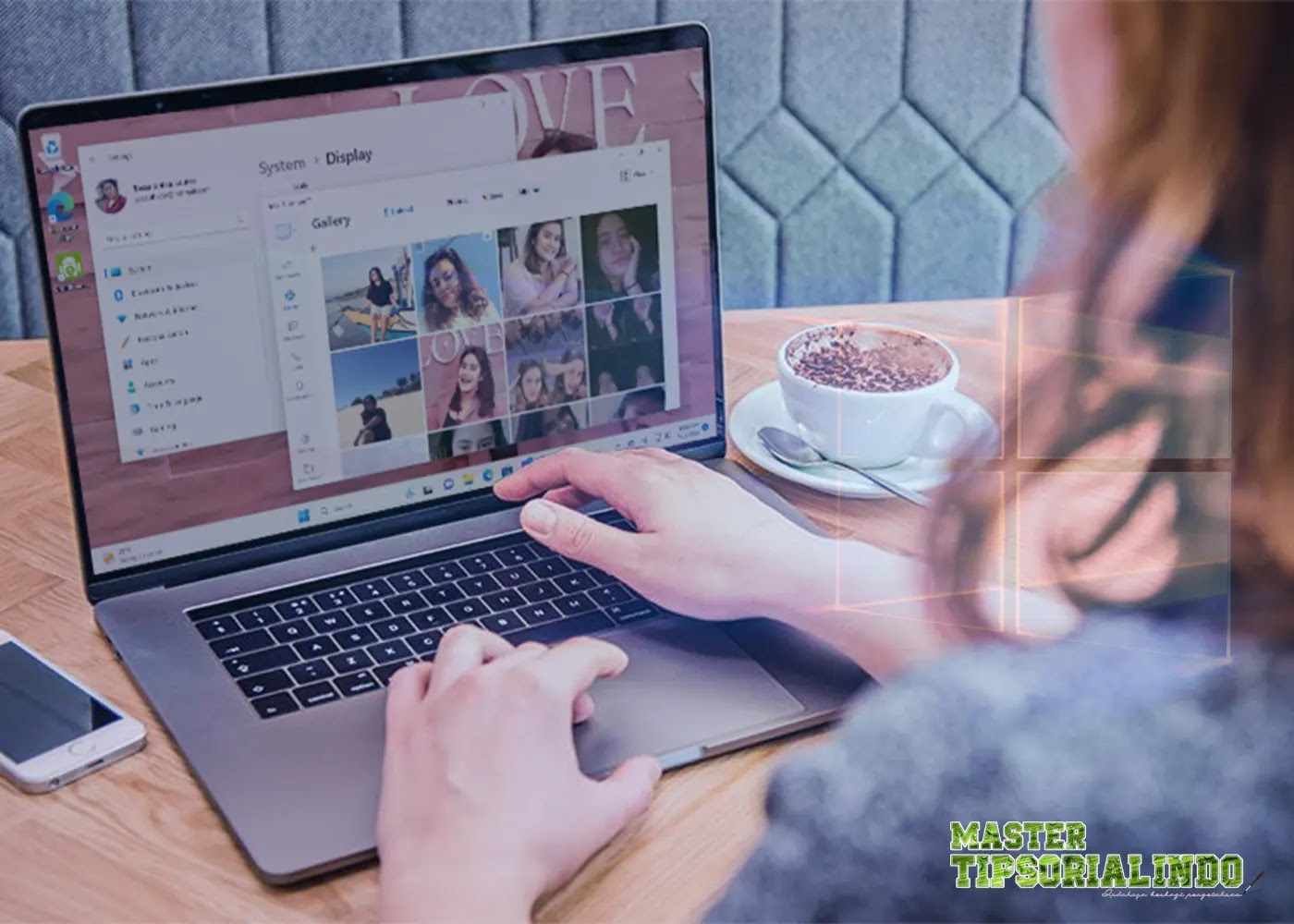
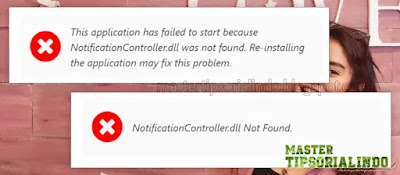

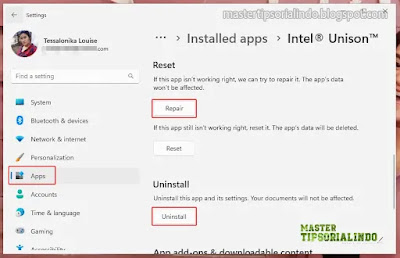


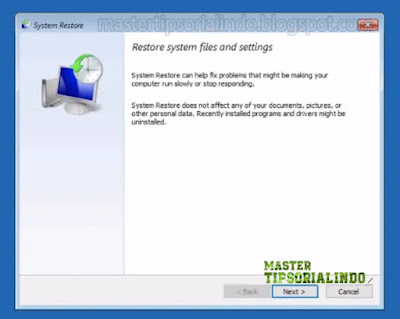
Post a Comment for "Memperbaiki Error NotificationController.dll is missing atau not found di Windows 10/11"